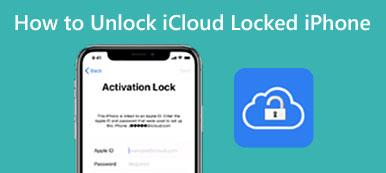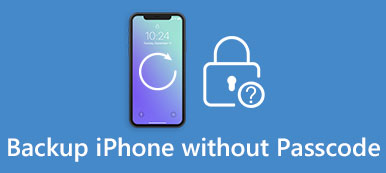Hvis du har en Apple-enhet, for eksempel iPhone, iPad, iPod Touch og Mac, vet du definitivt viktigheten av Apple ID. Du kan bruke den til å få tilgang til iTunes, App Store, iCloud, FaceTime og Apple Online Store, akkurat som et pass til alle Apple-tjenester. Så det vil være ganske plagsomt hvis du glem Apple ID. Men hvis dette virkelig skjer med deg, hva skal du gjøre?
I dette innlegget vil du lære hvordan du raskt finner Apple-ID-en din. Vi vil også gi deg en måte å hjelpe deg med å fjerne den glemte Apple ID-en helt fra enheten din for å registrere deg for en ny.

- Del 1. Fjern den glemte Apple-IDen
- Del 2. Enkle trinn for å finne Apple ID-e-posten din
- Del 3. Vanlige spørsmål om å glemme e-post fra Apple ID
Del 1. Fjern den glemte Apple-IDen
Vanligvis bruker folk e-post i de fleste land og regioner til å opprette en ny Apple-ID, noe som betyr at e-postadressen din er knyttet til kontoen din. Så for normal bruk, ville det være best for deg å huske det.
Hvis du ikke har mye viktige data under denne Apple-ID-en og trenger å bruke funksjonene i iCloud og iTunes, bør du fjerne den nåværende Apple-ID-en din og søke om en ny. For å få full kontroll over iOS-enheten din med en gang, kan du la Apeaksoft iOS Unlocker hjelpe deg med å oppnå fjerningsprosessen. Deretter kan du bruke en annen Apple ID for å aktivere enheten og nyte de fulle funksjonene uten begrensning lenger.
 Anbefaling
Anbefaling- Fjern nåværende Apple-ID når du har glemt e-postadressen eller passordet for Apple ID.
- Tørk passordet fra iPhone / iPad / iPod Touch som er ødelagt, deaktivert, låst osv.
- Fjern eventuelle låser fra Face ID, Touch ID og numerisk kode på enheten.
- Gjenopprett og fjern skjermtidspassordet for å bruke iPhone uten begrensning.
- Kompatibel med iPhone 16/15/14/13/12/11/X, iPad Pro, iPad, iPod touch, etc.
Trinn 1 Installer og start iOS Unlocker
Gratis nedlasting iOS Unlocker til datamaskinen. Du kan velge en annen versjon i henhold til datasystemet, Mac eller Windows.
Start programmet på datamaskinen din.
Trinn 2 Koble iOS-enheten til datamaskinen
Plukke ut Fjern Apple ID modus og koble iOS-enheten til datamaskinen med en USB-kabel.
Trinn 3 Fjern Apple ID
Klikk Start for å begynne å fjerne Apple ID og iCloud-kontoen din.

1. All data på iOS-enheten din blir slettet.
2. Ikke koble fra enheten under prosessen.
3. Ikke bruk iTunes til å oppdatere eller gjenopprette enheten.
4. Ikke slett alt innhold og innstillinger på enheten din før du bruker denne metoden.
Del 2. Enkle trinn for å finne Apple ID-e-posten din
Hvis du ikke vil fjerne Apple-ID-en din, men virkelig glemte Apple-ID-en din, har du fortsatt flere måter å få den tilbake. Se følg.
1. Hvis du er logget av
Hvis du fremdeles kan huske alle e-postadressene dine, men bare ikke kan huske hvilken du brukte til registrering, kan du bare prøve å logge på med disse e-postadressene en etter en til den rette dukker opp.
2. Hvis du er pålogget (iPhone / iPad / iPod Touch)

Metode 1. Gå til Innstillinger> [ditt navn], og så kan du se e-postadressen din under profilen din. Hvis du bruker en gammel iOS-versjon, bør du trykke på innstillinger og deretter iCloud.
Metode 2. Navigere til Innstillinger> [navnet ditt]> iTunes & App Stores. Trykk på på tidligere iOS-versjoner innstillinger. Etter det, trykk på iTunes og App Stores.
Metode 3. Tap Innstillinger> Passord og kontoer> iCloud. Når det gjelder iOS-versjonen før 11, trykk på Innstillinger> E-post> Kontakter> Kalendere.
Metode 4. trykk Innstillinger> Meldinger> Send og motta.
Metode 5. Besøk Innstillinger> FaceTime.
3. Hvis du er logget på (Mac)

Metode 1. Velg Apple-meny> Systemvalg> Apple ID.
Metode 2. Finne Apple-meny> Systemvalg> Internett-kontoer. Velg en iCloud-konto i sidelinjen.
Metode 3. Åpen App Store på din Mac. Finne Butikk> Vis min konto.
Metode 4. Launch FaceTime app og klikk FaceTime> Innstillinger.
Metode 5. Løpe meldinger. Velg Meldinger> Innstillinger. Velg nå iMessage.
4. Hvis du er pålogget (PC)
Metode 1. Du kan enkelt finne din e-post ved å åpne iCloud for Windows På datamaskinen din.
Metode 2. Kjør iTunes på datamaskinen din. Klikk deretter Logg inn og Se på min konto. Dette fungerer også på Mac.
5. Hvis du er pålogget (iCloud.com)
Besøk iCloud.com. Hvis du er logget på, går du til konto~~POS=TRUNC innstillinger~~POS=HEADCOMP. Du kan se kontoinformasjonen din der. Hvis ikke, kan det hende du sitter fast på påloggingssiden.
6. Hvis du er pålogget (Apple TV)
Metode 1. Velg Innstillinger> Brukere og kontoer> iCloud.
Metode 2. Velg Innstillinger> Brukere og kontoer. Finn deretter kontoen din og åpne Butikk.
Del 3: Vanlige spørsmål om å glemme e-post fra Apple ID
Q1: Kan jeg bruke en Gmail-konto for en Apple-ID?
Ja det kan du. Faktisk har iCloud-e-postsystemet mange begrensninger. Derfor, i stedet for å registrere deg for en ny iCloud-e-post, kan du faktisk bruke din eksisterende e-postadresse til å opprette en Apple-ID.
Q2: Når bruker jeg Apple-ID-en min?
Når du setter en ny iOS-enhet, kjøper en vare eller prøver andre Apple-tjenester, må du logge på med Apple-ID-en din. Slik at du får tilgang til tjenesten og får full kontroll over enheten din.
Spørsmål 3: Skal jeg lage en sikkerhetskopifil før jeg fjerner Apple-ID-en min?
Hvis du verdsetter dataene på iPhone, burde du gjøre det sikkerhetskopier iPhone til datamaskinen.
Etter at du har fjernet Apple-ID-en din, kan du gjenopprette iPhone-dataene dine hvis du vil.
Konklusjon
Så langt har vi introdusert flere metoder for å få e-posten din tilbake. Så du trenger ikke å bekymre deg for det glem e-postadressen til Apple-ID-en din lenger. Selv om du glemmer Apple ID, kan du alltid bruke den Apeaksoft iOS Unlocker å fjerne den.
Hvis du synes denne artikkelen er nyttig, ikke nøl med å legge igjen en gunstig kommentar nedenfor. Du kan også følge oss på Facebook og Twitter for å få siste nytt.